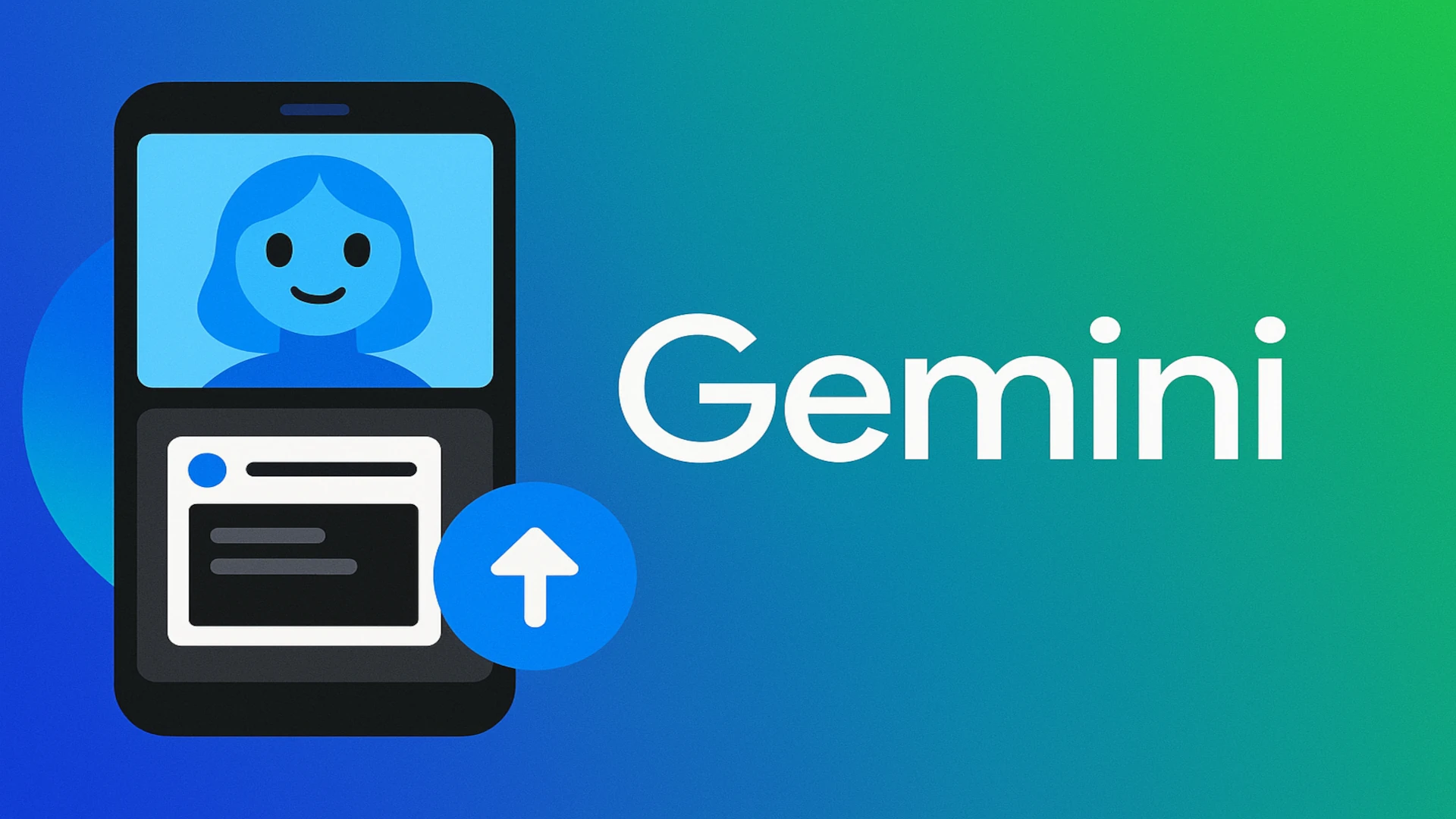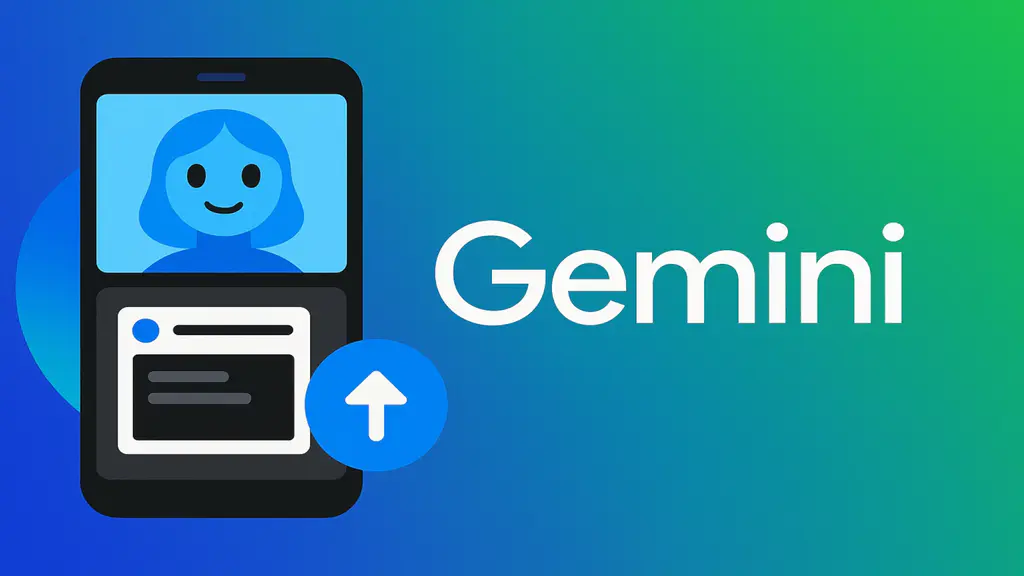गूगल ने Android उपयोगकर्ताओं के लिए एक शानदार समाचार की घोषणा की है: Gemini के लाइव वीडियो और स्क्रीन शेयरिंग फीचर्स अब सभी के लिए मुफ्त होंगे। पहले ये टूल्स सीमित थे, लेकिन अब ये जनरल AI इंटरएक्शन को बढ़ाने के लिए सामने आ रहे हैं।
Android पर Gemini: लाइव वीडियो और फ्री स्क्रीन शेयरिंग की जानकारी
नई सुविधाएँ गूगल की आर्टिफिशियल इंटेलिजेंस के साथ इंटरेक्शन को और अधिक डायनामिक और विजुअल बनाती हैं। लाइव वीडियो के साथ, आप अपने मोबाइल की कैमरा का उपयोग कर Gemini को वस्तुओं या दृश्यों को दिखा सकते हैं और उनके बारे में वास्तविक समय में प्रश्न पूछ सकते हैं।
वहीं, स्क्रीन शेयरिंग आपको अपनी स्क्रीन पर दिख रहे कंटेंट को सीधे AI के लिए प्रदर्शित करने की अनुमति देती है। यह ऐप्स, वेबसाइटों, या आपकी स्क्रीन पर दिख रही किसी भी जानकारी के लिए सहायता प्राप्त करने के लिए उपयोगी है, जिससे आप Gemini से विश्लेषण कराने या समझाने के लिए पूछ सकते हैं।
गूगल ने Gemini के फीचर्स मुफ्त में क्यों प्रदान किए?
शुरुआत में, इन उन्नत टूल्स का उपयोग कुछ विशेष मॉडलों जैसे Pixel 9 और Galaxy S25 के उपयोगकर्ताओं तक सीमित था, और केवल Google One AI Premium योजना के सदस्यों को ही इसका लाभ मिल रहा था। मुफ्त में सभी Android उपयोगकर्ताओं के लिए इसे खोलने का निर्णय परीक्षण के बाद लिया गया।
गूगल ने कहा कि पहले उपयोगकर्ताओं से प्राप्त फीडबैक अत्यंत सकारात्मक था। इस रिस्पॉन्स ने कंपनी को democratize access को प्रोत्साहित किया, जिससे और अधिक लोगों को इंटरएक्टिव तरीके से जनरल AI का लाभ उठाने का अवसर मिले।
जल्दी गाइड: एंड्रॉइड पर Gemini में लाइव वीडियो का उपयोग कैसे करें
लाइव वीडियो फीचर का उपयोग शुरू करने के लिए, सबसे पहले ऐप Gemini को आपकी कैमरा तक पहुँचने की अनुमति देनी होगी। यह कदम आवश्यक है ताकि यह क्षमता सही तरीके से काम कर सके।
अपने Android डिवाइस पर Gemini ऐप खोलें। मुख्य इंटरफेस में, “लाइव” आइकन खोजें और टैप करें, जो आमतौर पर नीचे की ओर स्थित होता है। फिर “कैमरा” का चयन करें, लेंस को उस चीज़ की ओर लक्षित करें जिसे आप विश्लेषण करना चाहते हैं और AI से अपना प्रश्न या अनुरोध करें।
Gemini के साथ Android पर अपनी स्क्रीन शेयर करना
स्क्रीन शेयरिंग का उपयोग करना सरल है। पहले, उस वेबसाइट या ऐप पर जाएँ जिसका कंटेंट आप Gemini के साथ साझा करना चाहते हैं। उस स्क्रीन को सक्रिय रखें।
पृष्ठ या ऐप को छोड़े बिना, Gemini को सक्रिय करें। यह आमतौर पर मोबाइल के पॉवर बटन को लंबा दबाकर किया जाता है। जब Gemini दिखाई दे, तो “लाइव के साथ स्क्रीन साझा करें” विकल्प पर टैप करें और उस सहायता समझाएं जिसकी आपको जरूरत है।
Gemini वीडियो और स्क्रीन के मुफ्त उपयोग के लिए आवश्यकताएँ
गूगल इस अपडेट को वैश्विक स्तर पर जारी कर रहा है, लेकिन यह प्रक्रिया अगले कुछ हफ्तों में क्रमिक रहेगी। इसका मतलब है कि सभी उपयोगकर्ताओं को उनके Gemini ऐप में नई सुविधाएँ मिलने में कुछ समय लग सकता है।
यह ध्यान में रखना महत्वपूर्ण है कि यहां हार्डवेयर और सॉफ़्टवेयर के लिए न्यूनतम आवश्यकताएँ हैं। लाइव वीडियो और स्क्रीन शेयरिंग का उपयोग करने के लिए, आपके Android डिवाइस में कम से कम 2GB RAM होनी चाहिए और यह Android 10 या नए संस्करण पर चल रहा होना चाहिए। पुराने डिवाइस जो इन मानकों को संतुष्ट नहीं करते उन्हें उपयुक्त नहीं माना जाएगा।
Gemini के नए फीचर्स के लाभ
- AI के साथ दृश्य इंटरएक्शन
- स्क्रीन पर संदर्भ सहायता
- वास्तविक वस्तुओं का विश्लेषण
- वास्तविक समय में सहायता
- मुफ्त पहुंच का विस्तार
Gemini की अनुकूलता की आवश्यकताएँ
| विशेषता | न्यूनतम आवश्यकता |
|---|---|
| ऑपरेटिंग सिस्टम | Android 10 या उच्चतर |
| RAM | 2GB या अधिक |
| ऐप | नवीनतम Gemini |
Gemini लाइव के बारे में अक्सर पूछे जाने वाले प्रश्न
- क्या मुझे वीडियो और स्क्रीन के उपयोग के लिए भुगतान करना होगा? नहीं, अब यह सभी के लिए मुफ्त है जो संगत Android का उपयोग कर रहे हैं।
- मुझे अपडेट कब मिलेगा? गूगल इसे अगले कुछ हफ्तों में क्रमिक रूप से जारी करेगा।
- क्या मेरा पुराना फोन काम करेगा? केवल तब जब वह Android 10+ और 2GB+ RAM या अधिक का हो।
- मैं जल्दी से Gemini को कैसे सक्रिय कर सकता हूँ? आमतौर पर पॉवर बटन को दबाकर या ऐप के माध्यम से।
- क्या मैं किसी भी ऐप में इसका इस्तेमाल कर सकता हूँ? स्क्रीन शेयरिंग अन्य ऐप्स और वेबसाइटों पर काम करता है।
अपने Gemini ऐप को अपडेट रखें और अपने Android पर Google के AI के साथ इंटरएक्ट करने के लिए इन अद्भुत नए तरीकों को खोजें!